Napomena: Željeli bismo vam pružiti najnoviji sadržaj pomoći što je brže moguće i to na vašem jeziku. Ova je stranica strojno prevedena te može sadržavati gramatičke pogreške ili netočnosti. Naša je namjera da vam ovaj sadržaj bude koristan. Možete li nam pri dnu ove stranice javiti jesu li vam ove informacije bile korisne? Kao referencu možete pogledati i članak na engleskom jeziku .
Ako želite da korisnici mogu umetati datoteke na obrascu programa Microsoft Office InfoPath, možete koristiti kontrole za prilaganje datoteke u predlošku obrasca. Korisnici mogu koristiti tu kontrolu za prilaganje datoteka u obrazac, a datoteka se zatim kodirani i sprema se s podacima obrasca.
Sadržaj članka
Kada koristiti kontrole za prilaganje datoteke
Kontrole za prilaganje datoteke koristite kada želite:
-
Omogućivanje korisnicima prilaganje dokumenata, radnih listova i druge vrste datoteka u obrazac.
-
Prilaganje datoteke predloška obrasca, kao što su datoteke koja sadrži dodatne informacije o predlošku obrasca.
-
Rad s datotekama binarno iz baze podataka ili drugog vanjskog izvora podataka.
U sljedećem primjeru Microsoft Office Word 2007 dokument pridružen obrazac programa InfoPath. Dokument sadrži detalje o predloženi dnevni red međunarodni.
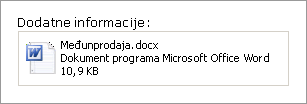
Prema zadanim postavkama, korisnici mogu krećite po, brisanje ili zamijeniti datoteke u kontrolu privitka datoteke. Korisnici mogu priložiti bilo koju vrstu datoteke obrascu osim potencijalno nesigurnih datoteka koje mogu sadržavati viruse, kao što su .bat ili .exe datoteke. Ako želite, možete ograničiti vrste datoteka koje korisnici mogu umetnuti u kontrolu datoteke privitka na obrazac.
Srodne kontrole
InfoPath uključuje kontrole koje su slične kontrolama za prilaganje datoteke, no služe različitim svrhama. Da biste odlučili koje kontrole najbolje funkcioniraju u predlošku obrasca, pogledajte sljedeći popis:
Kontrola slike Kao što su kontrole za prilaganje datoteke, kontrole slike korisnicima omogućuje pregledavanje, izbrišite ili zamijenite datoteke u obrascima. Razlika je dodati samo slikovne datoteke u kontrolu slike dok kontrola za prilaganje datoteke prihvaća sve vrste datoteka, uključujući slikovne datoteke. Obje kontrole koriste vrstu podataka base64 koja se koristi za kodiranje i dekodiranje binarne datoteke za pohranu i prikaz.
Hiperveza Umjesto dopuštanje korisnicima da biste ugradili datoteke u obrasce, možete povećati veličinu datoteke obrasca, možete koristiti kontrolu hiperveze u predlošku obrasca koja omogućuje korisnicima umetanje veza na odgovarajuće datoteke.
Korisnički doživljaj
Ovisno o mogućnostima koje ste naveli za kontrolu privitka datoteke, korisnici možete Umetanje datoteke u kontrolu privitka prazna datoteka ili zamjena datoteku privitka koji već postoji. U svakom slučaju, korisnici kliknite unutar kontrole za prilaganje datoteke da biste pronašli datoteku. Kada se pojavi dijaloški okvir Priloži datoteku , korisnici mogu pronaći datoteku po izboru.
Možete odrediti točno možete dodati koje vrste datoteka korisnike kontrolama za prilaganje datoteka. Kada odredite vrste datoteka koje želite omogućiti, InfoPath automatski skriva nepodržane datoteke u dijaloškom okviru Priloži datoteku . Na primjer, ako ograničili datoteke privitka u .txt datoteke, zatim .docx, .pptx i druge vrste datoteka su skrivene u dijaloškom okviru čak i ako postoje u mapi.
Ako korisnici pokušaju Umetanje vrstu datoteke koju je potencijalno opasan, kao što je datoteka izvršne datoteke (.exe), na sigurnost pojavljuje se poruka da vrstu datoteke nesigurnih i onemogućuje ih priložite u obrazac. InfoPath po zadanom blokira sljedeće vrste nesigurnih datoteka. Dodatne informacije o nesigurnih datoteka potražite u članku pojedinosti o sigurnosti u ovom članku.
Umetanje kontrole za prilaganje datoteke
Postupak umetanja kontrole za prilaganje datoteke malo razlikuje se ovisno o tome dizajniranja predloška obrasca novu, praznu ili temeljite dizajn predloška obrasca u bazi podataka ili drugog vanjskog izvora podataka.
Sljedeća ilustracija prikazuje izgled kontrola za prilaganje datoteke kada je odabran u dizajnerski način.
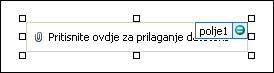
Kontrole je moguće vezati, ali ne moraju biti vezane. Kada je kontrola vezana, povezana je s poljem ili grupom u izvoru podataka pa se podaci uneseni u kontrolu spremaju u datoteku obrasca (.xml). Kada kontrola nije vezana, nije povezana s poljem ili grupom, a podaci uneseni u kontrolu ne spremaju se. Kada odaberete kontrolu ili iznad nje postavite pokazivač, tekst i ikona vezanja prikazat će se u gornjem desnom kutu kontrole. Tekst naznačuje grupu ili polje s kojom je kontrola vezana u izvoru podataka. Ikona označava je li kontrola ispravno povezana s tom grupom ili poljem. Kada je ispravno povezana, prikazat će se zelena ikona. Ako veza nije ispravna, prikazat će se plava ili crvena ikona.
Izvor podataka za predložak obrasca sastoji se od polja i grupe koje se pojavljuju u hijerarhijski prikaz u oknu zadatka Izvor podataka . Kontrole za prilaganje datoteka uvijek su povezane s poljima s slika ili datoteka privitka (base64) vrstu podataka. U sljedećem primjeru kontrole za prilaganje datoteke u predlošku obrasca je povezana s poljem discussionItemAttachment u oknu zadatka Izvor podataka .
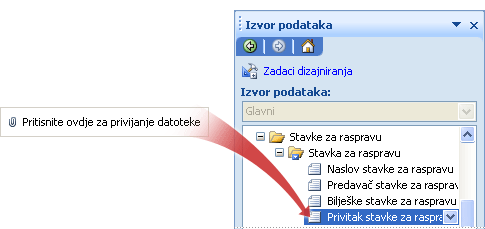
Umetanje kontrole za prilaganje datoteke predloška obrasca novu, praznu
Kada dizajnirate nov, prazan predložak obrasca, potvrdni okvir Automatski stvori izvor podataka u oknu zadatka Kontrole odabran je po zadanom. To omogućuje da dok dodajete kontrole u predložak obrasca InfoPath automatski stvara polja i grupe u izvoru podataka. Ta su polja i grupe u oknu zadatka Izvor podatka predstavljena ikonama mapa i datoteka.
-
Na predlošku obrasca pokazivač postavite na mjesto na koje želite umetnuti kontrolu.
-
Ako okno zadatka Kontrole nije vidljivo, kliknite Dodatne kontrole na izborniku Umetanje ili pritisnite ALT + I, C.
-
U odjeljku Umetanje kontrola, kliknite Datoteku privitka.
-
Da biste na kontrolu dodali oznaku, upišite tekst iznad kontrole ili s njene lijeve strane, a nakon toga dvotočku (:).
-
Prema zadanim postavkama, korisnici možete priložiti bilo koju vrstu datoteka obrascu, osim datoteka kao što su .exe datoteke, koje InfoPath zaustavlja sigurnosnih vam razloga. Da biste ograničili vrste datoteka koje korisnici mogu priložiti u obrasce, učinite sljedeće:
-
Dvokliknite kontrole za prilaganje datoteke.
-
Kliknite karticu Podaci.
-
U odjeljku Provjera valjanosti i pravila, potvrdite okvir Dopusti korisniku priložiti samo sljedeće vrste datoteka , a zatim u okvir upišite datotečna proširenja za vrste datoteka koje želite omogućiti. Ako, na primjer, ako upišete .docx, korisnici mogu samo priložiti datoteke Office Word 2007 kontrolu privitka datoteke na obrascu.
Napomena: Ako dizajnirate predložak obrasca kompatibilan s preglednikom, nećete moći odredite vrste datoteka koje su dopuštene u kontrolu privitka datoteke.
-
-
Prema zadanim postavkama, ikona privitka datoteke sa zamjenskim tekstom umetnuta je u predložak obrasca.
-
Da biste prikazali zadanu datoteku u privitku unutar kontrole umjesto tekst rezerviranog mjesta, učinite sljedeće:
-
Dvokliknite kontrole za prilaganje datoteke.
-
Kliknite karticu Podaci.
-
U odjeljku Povezivanje, kliknite Odredi zadanu datoteku, a zatim kliknite Pregledaj.
-
U dijaloškom okviru Prilaganje datoteke odaberite datoteku koju želite prikazati u okviru privitka datoteke u predlošku obrasca, a zatim kliknite Umetni.
-
Umetanje kontrole za prilaganje datoteka u predložak obrasca koji se temelji na postojećeg izvora podataka
Ako se temeljiti dizajn predloška obrasca na postojeću datoteku Extensible Markup Language (XML), baze podataka i web-servisa, InfoPath izvodi polja i grupe u oknu zadatka Izvor podataka iz tog postojećeg izvora podataka. U ovom scenariju možete umetnuti kontrolu privitka datoteke povlačenjem polja iz okna zadatka Izvor podataka ili umetanjem kontrole za prilaganje datoteke iz okna zadatka kontrole , kao što je opisano u nastavku postupak:
-
Na predlošku obrasca pokazivač postavite na mjesto na koje želite umetnuti kontrolu.
-
Ako okno zadatka Kontrole nije vidljivo, kliknite Dodatne kontrole na izborniku Umetanje ili pritisnite ALT + I, C.
-
U odjeljku Umetanje kontrola, kliknite Datoteku privitka.
-
U dijaloškom okviru Povezivanje datoteka u privitku odaberite polje u kojem želite spremiti datoteku privitka podataka, a zatim kliknite u redu.
-
InfoPath koristi naziv polja ili grupe kao kontrole natpisa. Ako je potrebno, promijenite tekst natpisa.
-
Prema zadanim postavkama, korisnici možete priložiti bilo koju vrstu datoteka obrascu, osim datoteka kao što su .exe datoteke, koje InfoPath zaustavlja sigurnosnih vam razloga. Da biste ograničili vrste datoteka koje korisnici mogu priložiti u obrasce, učinite sljedeće:
-
Dvokliknite kontrole za prilaganje datoteke.
-
Kliknite karticu Podaci.
-
U odjeljku Provjera valjanosti i pravila, potvrdite okvir Dopusti korisniku priložiti samo sljedeće vrste datoteka , a zatim u okvir upišite datotečna proširenja za vrste datoteka koje želite omogućiti. Ako, na primjer, ako upišete .docx, korisnici mogu samo priložiti datoteke Office Word 2007 kontrolu privitka datoteke na obrascu.
Napomena: Ako dizajnirate predložak obrasca kompatibilan s preglednikom, nećete moći odredite vrste datoteka koje su dopuštene u kontrolu privitka datoteke.
-
-
Prema zadanim postavkama, kontrole za prilaganje datoteke sa zamjenskim tekstom umetnuta je u predložak obrasca.
-
Da biste zadanu datoteku u predlošku obrasca umjesto tekst rezerviranog mjesta, učinite sljedeće:
-
Dvokliknite kontrole za prilaganje datoteke.
-
Kliknite karticu Podaci.
-
U odjeljku Povezivanje, kliknite Odredi zadanu datoteku, a zatim kliknite Pregledaj.
-
U dijaloškom okviru Prilaganje datoteke odaberite datoteku koju želite prikazati u okviru privitka datoteke u predlošku obrasca.
Savjet: Okno zadatka Izvor podataka možete koristiti i da biste umetnuli kontrole. U oknu zadatka Izvor podataka , desnom tipkom miša kliknite polje koje želite povezati kontrolu privitka datoteke, a zatim na izborničkom prečacu kliknite Datoteku privitka . Ako ne vidite Datoteku privitka kao odabir na izborniku prečaca, provjerite ima li polje vrstu podataka privitak sliku ili datoteku.
-
Pojedinosti o sigurnosti
InfoPath ne dopušta određenih vrsta datoteka, kao što su .exe, .com ili datoteka .bat priloženi u obrazac. To ograničenje sprječava zlonamjerni izvršne datoteke negativno utječe na računala korisnika. Da biste utvrdili vrste datoteka koje se smatraju nesigurne, InfoPath slijedi sličan programa Microsoft Office Outlook model.
Prema zadanim postavkama sljedećih datotečnih nastavaka razmatra nesigurnih InfoPath: .ade, .adp, .app, .asp, .bas, .bat, .cer, .chm, .cmd, .com, .cpl, .crt, .csh, .der, .exe, .fxp, .hlp, .hta, .inf, .ins, .isp, .its, .js, .jse, .ksh, .lnk, .mad, .maf, .mag, .mam, .maq, .mar, .mas, .mat, .mau, .mav, .maw, .mda, .mdb, .mde, .mdt, .mdw, .mdz, .msc, .msh, .msh1, .msh2, .msh1xml, .msh2xml, .mshxml, .msi, .msp, .mst, .ops, .pcd, .pif, .plg, .prf, .prg, .pst, .reg, .scf, .scr, .sct, .shb, .shs, .tmp, .url, .vb, .vbe, .vbs, .vsmacros, .vsw, .ws , .wsc, .wsf, .wsh.
Administratori sustava mogu dodati vrste datoteka na popis dodavanjem određenog ključa registra i postavljanjem njegovih vrijednosti odvojenih točka-zarezom popis proširenja. S popisa nesigurnih ih možete ukloniti i datoteke.










